Приховані функції, які можна ввімкнути в Windows 11 Build 23435
Ось список прихованих функцій, які можна ввімкнути Windows 11 Build 23435. Він був випущений сьогодні для інсайдерів на каналі розробників. Окрім офіційно анонсованої галереї File Explorer (доступної для вибраних користувачів), вона містить ще кілька прихованих змін. Тепер ви можете відкривати пошук під час наведення курсора, увімкнути різні сповіщення значка меню «Пуск» і «розумні макети» для Snap Assist. Ось і ми.
Реклама
Перш ніж почати, я хотів би зазначити, що ввімкнення незавершених функцій може спричинити різні проблеми з ОС. Це може вплинути на його стабільність, надійність і продуктивність. Не вмикайте їх, якщо у вас є критично важливе завдання для інсталяції ОС Insider Preview.
Увімкнути приховані функції Windows 11 Build 23435
- Перш за все, завантажте безкоштовну програму ViVeTool з GitHub.
- Розпакуйте файли із завантаженого ZIP-архіву в папку c:\vivetool.
- Тепер натисніть перемога + X і виберіть Термінал (адміністратор) з меню.

- У будь-якому PowerShell або Командний рядок введіть одну з команд, розглянутих нижче.
- Перезапустіть Windows 11, щоб застосувати зміни.
Галерея Провідника файлів
Нова функція Галереї показує всю колекцію зображень і фотографій, які є на вашому пристрої, за допомогою зручного інтерфейсу користувача. Він також доступний із діалогового вікна «Відкрити файл», що полегшує швидкий пошук зображення та завантаження його, наприклад, у редактор зображень. Галерея, швидше за все, прихована на вашому комп’ютері, оскільки Microsoft збирає відгуки про неї від невеликої обраної групи інсайдерів.

Але ви можете ввімкнути його за допомогою наступних команд ViVeTool.
- По-перше, запустіть цей:
c:\vivetool\vivetool /увімкнути /id: 40729001,42105254. Він активує новий Провідник файлів на основі WinSDK і функції Moment 3. - По-друге, активуйте галерею за допомогою цієї команди:
c:\vivetool\vivetool /увімкнути /ідентифікатор: 41040327 /варіант: 0. Theваріант: 0аргумент змусить його з’явитися над OneDrive на панелі навігації Файлового провідника.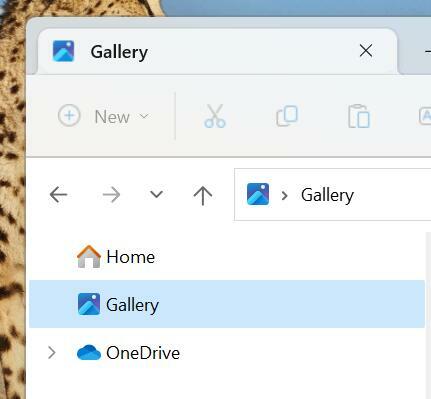
- Нарешті,
c:\vivetool\vivetool /увімкнути /ідентифікатор: 41040327 /варіант: 1команда розміщує елемент Галереї під OneDrive на лівій панелі.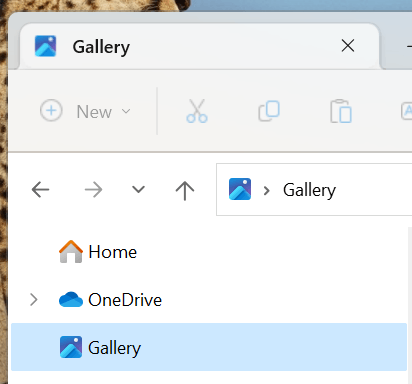
- Перезапустіть операційну систему, щоб застосувати зміни.
Щоб скасувати зміни, замініть /enable з /disable у кожній із команд і запустіть змінені команди.
Відкрийте пошук при наведенні
Ця функція дозволяє відкривати панель пошуку, коли ви наводите вказівник миші на значок панелі завдань пошуку. У налаштуваннях є прихована опція, яка вмикає нову поведінку.

Щоб зробити його видимим, виконайте таку команду:
c:\vivetool\vivetool /увімкнути /id: 43572857,43572692
Перезапустіть Windows 11 і перейдіть до Налаштування (перемога + я) > Персоналізація > Панель задач. Під Пошук ви знайдете нову опцію.
Команда скасування, яка приховує новий параметр c:\vivetool\vivetool /вимкнути /id: 43572857,43572692
Не забудьте запустити команду в програмі Terminal, яку ви раніше відкрили як адміністратор.
Перезапустіть операційну систему, щоб застосувати зміни.
Сповіщення значка меню «Пуск».
Не впевнений, чи потрібно їх увімкнути, але давайте згадаємо їх задля повноти. У Windows 11 Build 23435 ви можете ввімкнути два значки сповіщень, які з’являтимуться в меню значків користувача на «Пуску».
Перший пропонує використання Microsoft 365. Його можна ввімкнути за допомогою такої команди.
c:\vivetool\vivetool /увімкнути /id: 36435151 /variant: 1 /variantpayloadkind: 1 /variantpayload: 2880
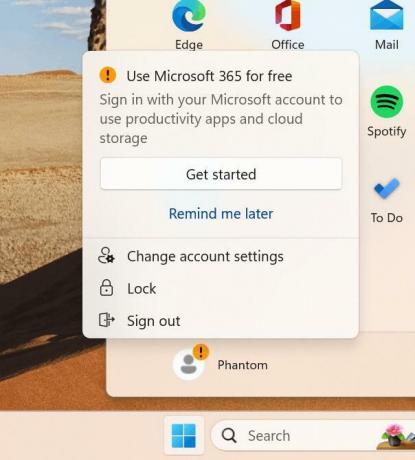
Інший пропонує користувачеві створити резервну копію своїх файлів. Команда для його ввімкнення
c:\vivetool\vivetool /увімкнути /id: 36435151 /variant: 1 /variantpayloadkind: 1 /variantpayload: 3008
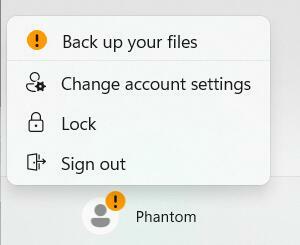
Нарешті, ви можете вимкнути будь-які сповіщення значка меню «Пуск» за допомогою такої команди:
c:\vivetool\vivetool /вимкнути /id: 36435151
Перезапустіть Windows 11, щоб застосувати зміни.
Макети Smart Snap Assist
Наразі корпорація Майкрософт тестує інноваційну функцію примикання вікон, яка дозволяє менеджеру вікон запам’ятовувати встановлені користувачем макети для певних груп програм. Таким чином користувачі можуть легко відновити розташування програм на екрані навіть після перезавантаження комп’ютера. Це доповнення є особливо корисним для людей, які щоденно працюють із кількома програмами одночасно. Є багато інших цікаві функції примикання які ми повинні побачити в Windows 11 найближчим часом.
Windows 11 build 23435 робить перший крок у цьому напрямку, додаючи покращені макети Snap Assist. Вони з’являються як для кнопки розгортання, так і для панелі прив’язок, які з’являються у верхній частині екрана.


Ви можете ввімкнути їх за допомогою такої команди.
c:\vivetool\vivetool /увімкнути /id: 41863571,42589465
Відповідно, команда undo є c:\vivetool\vivetool /вимкнути /id: 41863571,42589465.
Велика подяка @PhantomOfEarth і @XenoPanther!
Якщо вам подобається ця стаття, поділіться нею за допомогою кнопок нижче. Це не займе від вас багато, але допоможе нам рости. Дякую за твою підтримку!
Реклама
